Em alguns casos, você precisa ajustar o tempo limite da tela do seu iPhone. O iOS tem um recurso integrado para ajudá-lo facilmente alterar o tempo de bloqueio da tela em um iPhone com base em diferentes necessidades. Ele oferece vários intervalos de tempo comuns para você escolher. Este guia mostrará como alterar o tempo de bloqueio da tela do seu iPhone de acordo com seu estilo de vida.
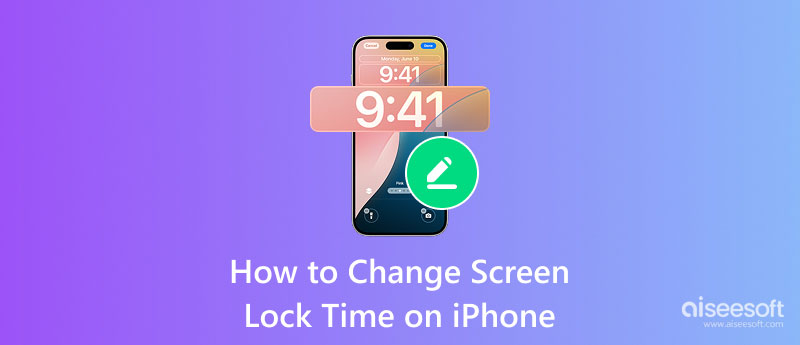
O tempo de bloqueio de tela (Bloqueio Automático) em dispositivos iOS refere-se ao tempo que seu iPhone ou iPad espera após você parar de usá-lo. Ele determina quanto tempo seu dispositivo iOS permanece ativo e desbloqueado antes de bloquear a tela automaticamente. Quando o tempo de bloqueio de tela expirar, seu dispositivo será bloqueado e a tela será desligada. Nesse caso, você precisará autenticar com uma senha, Face ID ou Touch ID.
O tempo de bloqueio de tela é um recurso de segurança integrado ao iOS. Ele funciona como um temporizador de inatividade para proteger seu dispositivo e todos os seus dados contra acesso não autorizado. Você pode acessar e ajustar as configurações de Bloqueio Automático em Tela e Brilho no app Ajustes. Há várias opções disponíveis para alterar o tempo de bloqueio de tela no seu iPhone ou iPad, incluindo 30 segundos, 1 a 5 minutos e Nunca. Não é recomendável selecionar Nunca e desativar o Bloqueio Automático. Isso trará riscos à segurança e à bateria do dispositivo iOS.
Você pode querer alterar o tempo de bloqueio da tela do seu iPhone para diferentes propósitos. O seu iPhone tem um tempo de bloqueio automático padrão, como 30 segundos ou 1 minuto. Você precisa aumentar o tempo de bloqueio da tela para facilitar. Pode ser desagradável ter que desbloquear o dispositivo com muita frequência.
No entanto, se o iPhone permanecer desbloqueado por muito tempo, alguém poderá acessá-lo. Por questões de segurança, considere reduzir o tempo de bloqueio e configurar o iPhone para bloquear mais rápido. Isso também pode ajudar a economizar energia.
O iOS oferece diversas opções padrão para definir o tempo de bloqueio da tela, dependendo da sua preferência e das condições específicas de uso. Às vezes, você pode querer usar a tela do seu iPhone por mais tempo para ler e realizar determinadas tarefas. Você pode ajustar livremente o tempo limite da tela do iPhone com base na sua atividade atual.
Você pode alterar facilmente o tempo de bloqueio da tela do seu iPhone de acordo com suas necessidades. Como mencionado acima, o Bloqueio Automático está disponível no app Ajustes, em Tela e Brilho. Você pode ajustar o tempo de Bloqueio Automático para equilibrar segurança, duração da bateria e praticidade.
Ao acessar o app Ajustes no seu iPhone, toque em Tela e Brilho e selecione Bloqueio Automático. Escolha o tempo desejado entre as durações predefinidas no iOS, como 30 segundos, 1 minuto, 2 minutos, 5 minutos ou Nunca. Selecione a duração desejada e confirme a alteração.
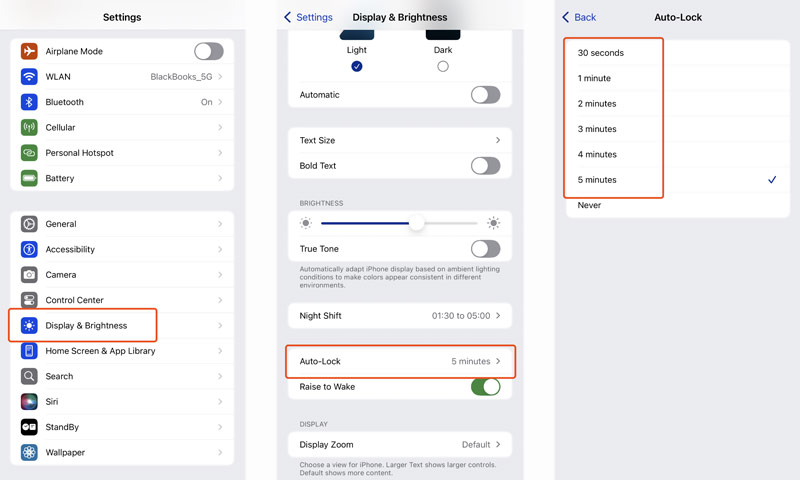
Novamente, você deve evitar definir o tempo de bloqueio da tela para Nunca. Essa opção deixa seu dispositivo iOS acessível a qualquer pessoa caso ele seja esquecido. Além disso, a tela do seu iPhone permanecerá ativa. Isso também consome muita bateria.
Seu iPhone foi projetado com recursos de segurança robustos para proteger seus dados. Você pode apagar o dispositivo iOS usando o Modo de Recuperação quando esquecer a senha atual da tela de bloqueio. Este método remove o bloqueio de tela e todos os seus dados do iOS. Além disso, você pode contar com uma ferramenta de remoção de bloqueio de tela especialmente desenvolvida, como iPhone Unlocker para limpar a senha esquecida, o Face ID ou Touch ID e a senha da conta Apple.
100% seguro. Sem anúncios.
100% seguro. Sem anúncios.
O iPhone Unlocker oferece uma maneira simples de remover com segurança o bloqueio de tela do seu iPhone. Baixe o software em um computador e use o recurso "Limpar Senha". Conecte seu dispositivo iOS e siga as instruções para ignorar o bloqueio de tela facilmente.
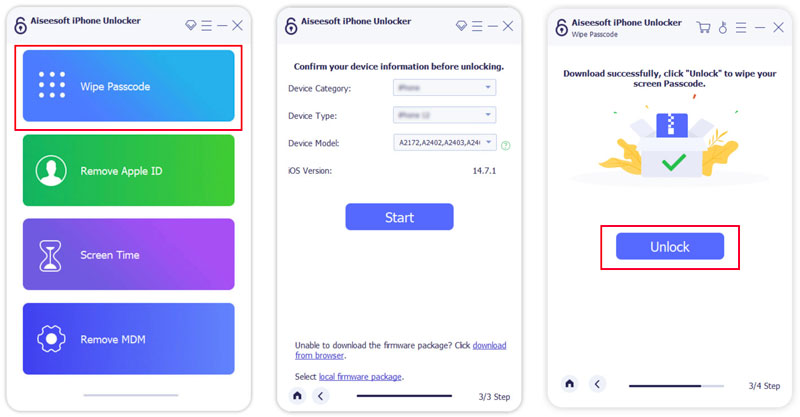
Posso estender o tempo limite da tela de bloqueio para 10 minutos no iOS 18?
Não. O recurso Bloqueio Automático na versão atual do iOS 18 permite apenas estender o tempo limite da tela de bloqueio para 5 minutos. Você pode usar um atalho para manter a tela ativa se precisar de mais tempo. Como mencionado, você tem várias opções comuns, que variam de 30 segundos a 5 minutos. Além disso, a Apple criou uma opção "Nunca" para que os usuários impeçam o bloqueio automático da tela do iPhone. Após alterar o tempo limite da tela para "Nunca", você deve bloquear o dispositivo manualmente.
Como você altera a tela de bloqueio do seu iPhone?
Se o seu iPhone estiver executando o iOS 16 ou posterior, você pode alterar e editar facilmente a tela de bloqueio do iPhone tocando na tela. Desbloqueie o dispositivo e pressione a tela de bloqueio para entrar no modo de personalização. Toque no botão + se desejar criar uma nova tela de bloqueio. Se preferir editar a tela de bloqueio atual do iPhone, toque em Personalizar. Role para baixo para alterar o plano de fundo como desejar. Você pode tocar em Fotos, Clima, Emoji ou Cor para alterar a tela de bloqueio do iPhone. Além disso, você pode abrir o aplicativo Ajustes e ir para Papel de Parede para gerenciar telas de bloqueio existentes, adicionar novas ou personalizar papel de parede da tela inicial.
Por que não consigo alterar o tempo de bloqueio automático do meu iPhone?
Existem várias causas possíveis para você não conseguir alterar o tempo de bloqueio automático no seu iPhone. Verifique se há alguma restrição ou configuração de Tempo de Uso que o impeça de alterar o tempo de bloqueio automático. O modo de baixo consumo de energia definirá automaticamente o bloqueio automático para 30 segundos. O dispositivo alternará para esse modo se a bateria do seu iPhone estiver criticamente baixa. O modo de baixo consumo de energia não permite alterar o tempo de bloqueio automático. Além disso, falhas de software... MDM política, certos aplicativos, modos de foco específicos e alguns acessórios conectados podem substituir o bloqueio automático.
Conclusão
Este artigo conta como alterar o tempo de bloqueio da tela em um iPhoneVocê pode definir o tempo de bloqueio da tela do seu iPhone para 30 segundos ou 1 minuto para melhor proteção da privacidade. No entanto, desbloquear o dispositivo constantemente pode ser tedioso se a tela bloquear muito rápido. Ao optar por alterar o tempo limite da tela, você deve equilibrar segurança e conveniência.

Para corrigir o bloqueio da tela do iPhone, a função de limpeza de senha pode ajudá-lo muito. E você também pode limpar facilmente a senha do Apple ID ou do Screen Time.
100% seguro. Sem anúncios.
100% seguro. Sem anúncios.
Parabéns!
Você se inscreveu com sucesso em nossa newsletter. O exclusivo 40% de desconto para assinantes é AISEFOKS . Agora você pode copiá-lo e usá-lo para aproveitar mais benefícios!
Copiado com sucesso!